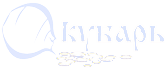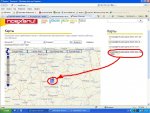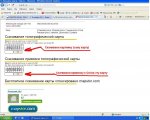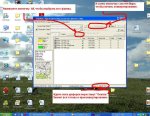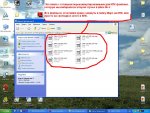Скачиваем карты ГШ (Ген Штаба) на КПК
- Автор темы Chek
- Дата начала
Chek
Member
- Регистрация
- 6 Дек 2008
- Сообщения
- 231
- Реакции
- 546
Шаг 1
Заходим на сайт - http://poehali.org/maps
По карте ищем нужные нам места.
Как только нашли нужное место ставим меточку зелёную на это место. Справа появляется список доступных карт. Наводим мышкой на интересующую карту в списке, чтобы посмотреть какую область она охватывает(охватываемая область выделится на карте синим). Если нужная то жмём на неё.
Заходим на сайт - http://poehali.org/maps
По карте ищем нужные нам места.
Как только нашли нужное место ставим меточку зелёную на это место. Справа появляется список доступных карт. Наводим мышкой на интересующую карту в списке, чтобы посмотреть какую область она охватывает(охватываемая область выделится на карте синим). Если нужная то жмём на неё.
Вложения
-
176.3 KB Просмотры: 571
Chek
Member
- Регистрация
- 6 Дек 2008
- Сообщения
- 231
- Реакции
- 546
Шаг 2
В открывшемся окне скачиваем карту и привязку к ней.
ps^ Лучше всего создавать отдельные папки под каждый район. Чтобы быстрее потом найти нужную карту в своём КПК.
В открывшемся окне скачиваем карту и привязку к ней.
ps^ Лучше всего создавать отдельные папки под каждый район. Чтобы быстрее потом найти нужную карту в своём КПК.
Вложения
-
132.8 KB Просмотры: 279
Chek
Member
- Регистрация
- 6 Дек 2008
- Сообщения
- 231
- Реакции
- 546
Шаг 3
После скачивания мы имеем картинку с картой и под таким же названием файл привязки(в формате map), мы же качали два файла, вот и вышло на каждую карту по два файла. Картинка+привязка.
После скачивания мы имеем картинку с картой и под таким же названием файл привязки(в формате map), мы же качали два файла, вот и вышло на каждую карту по два файла. Картинка+привязка.
Вложения
-
174.8 KB Просмотры: 265
Chek
Member
- Регистрация
- 6 Дек 2008
- Сообщения
- 231
- Реакции
- 546
Шаг 4
В специальной программе «Конвертер изображений карт в OZF3-формат» (скачать можно тут - http://www.rus-roads.ru/gps/oziexplorerce.htm ) оба файла соединяем, чтобы можно было просматривать их на КПК.
Верхняя строка - выбираем папку в которую скачивали картинку + привязку
Нижняя строка - выбираем новую папку в которой будут находится уже файлы для просмотра на КПК.
В специальной программе «Конвертер изображений карт в OZF3-формат» (скачать можно тут - http://www.rus-roads.ru/gps/oziexplorerce.htm ) оба файла соединяем, чтобы можно было просматривать их на КПК.
Верхняя строка - выбираем папку в которую скачивали картинку + привязку
Нижняя строка - выбираем новую папку в которой будут находится уже файлы для просмотра на КПК.
Вложения
-
191.9 KB Просмотры: 175
Chek
Member
- Регистрация
- 6 Дек 2008
- Сообщения
- 231
- Реакции
- 546
Шаг 5
У нас появляются карты, которые нужно переконвертировать для просмотра на КПК. Жмём кнопочку " All ", чтобы выбрать все файлы и далее жмём кнопочку " Convert map ".
Ждём окончания конвертирования.
У нас появляются карты, которые нужно переконвертировать для просмотра на КПК. Жмём кнопочку " All ", чтобы выбрать все файлы и далее жмём кнопочку " Convert map ".
Ждём окончания конвертирования.
Вложения
-
171.8 KB Просмотры: 112
Chek
Member
- Регистрация
- 6 Дек 2008
- Сообщения
- 231
- Реакции
- 546
Шаг 6
Теперь открываем папку, которую мы выбирали во второй строке программы конвертора(Шаг 4), в которую должны были лечь наши переконвертированные для КПК файлы. Там они собственно говоря и лежат.
Вот именно эту папку с переконвертированными файлами и нужно закинуть в ваш КПК. Либо в папку maps, либо в любое другое свободное место. Если хотите чтобы программа Ozi сама находила карты, укажите к ним путь в настройках программы на КПК.
Теперь открываем папку, которую мы выбирали во второй строке программы конвертора(Шаг 4), в которую должны были лечь наши переконвертированные для КПК файлы. Там они собственно говоря и лежат.
Вот именно эту папку с переконвертированными файлами и нужно закинуть в ваш КПК. Либо в папку maps, либо в любое другое свободное место. Если хотите чтобы программа Ozi сама находила карты, укажите к ним путь в настройках программы на КПК.
Вложения
-
186.3 KB Просмотры: 90
Последнее редактирование:
Chek
Member
- Регистрация
- 6 Дек 2008
- Сообщения
- 231
- Реакции
- 546
Эпилог.
Вроде разжевал всё подробно, вопросов не должно возникнуть.
Вопросы - "а где взять привязанную старую карту", "есть ли карта кладов с привязкой", "как привязать карту" и т.п. не принимаются. На все эти вопросы уже есть ответы и соответствующие темы.
Полезные ссылки:
Как привязывать к Ozi карты, первые шаги - http://www.kubar.ru/showthread.php?t=367
Правильный OziExplorer CE 2.19 WM5 Rus - http://www.kubar.ru/showthread.php?t=44
По началу казалось, что всё это очень сложно и непонятно. Но после 2-3 карт, это отложилось в голове и теперь всё просто и понятно.
Не бойтесь рыть интернет и архивы в поисках материала. Находска с историей намного интереснее, а поиск места и работа с картами зачастую намного важнее самого копа!
Вроде разжевал всё подробно, вопросов не должно возникнуть.
Вопросы - "а где взять привязанную старую карту", "есть ли карта кладов с привязкой", "как привязать карту" и т.п. не принимаются. На все эти вопросы уже есть ответы и соответствующие темы.
Полезные ссылки:
Как привязывать к Ozi карты, первые шаги - http://www.kubar.ru/showthread.php?t=367
Правильный OziExplorer CE 2.19 WM5 Rus - http://www.kubar.ru/showthread.php?t=44
По началу казалось, что всё это очень сложно и непонятно. Но после 2-3 карт, это отложилось в голове и теперь всё просто и понятно.
Не бойтесь рыть интернет и архивы в поисках материала. Находска с историей намного интереснее, а поиск места и работа с картами зачастую намного важнее самого копа!
Последнее редактирование:
- Регистрация
- 28 Ноя 2009
- Сообщения
- 2
- Реакции
- 21
Много карт с привязками http://www.afanas.ru/mapbase/ с поиском по нужному квадрату,очень удобно.
кубышка
Gold Member
- Регистрация
- 2 Фев 2010
- Сообщения
- 5,641
- Реакции
- 17,030
....поправко!...с сайта этого сейчас не покачать, качаем отсюдова :Заходим на сайт - http://poehali.org/maps
.
http://vkatim.ru/forum/8-23-1
http://www.afanas.ru/mapbase/topograficheskie-karty-_o39-1-1zip